
- •Введение
- •Контрольный список комплекта поставки
- •Оглавление
- •Краткое содержание
- •Алфавитный указатель функций
- •Содержание
- •Правила обращения
- •Краткое руководство по началу работы
- •Обозначения
- •Начало работы
- •Зарядка аккумулятора
- •Включение камеры
- •Установка даты и времени
- •Установка языка интерфейса
- •Установка и снятие объектива
- •Основные операции
- •Использование меню
- •Форматирование карты памяти
- •Переключение экрана ЖК-дисплея
- •Руководство по функциям
- •Выбор атмосферы съемки
- •Съемка по освещению или сцене
- •Воспроизведение изображений
- •Съемка в творческом режиме
- •Объекты, сложные для фокусировки
- •Использование автоспуска
- •Использование встроенной вспышки
- •Установка компенсации экспозиции
- •Коррекция темных углов изображения
- •Съемка с использованием ЖКД-видоискателя
- •Настройки функций съемки
- •Изменение режима автофокусировки
- •MF: Ручная фокусировка
- •Видеосъемка
- •Настройки функций съемки
- •Настройки функций меню
- •Полезные функции
- •Полезные функции
- •Просмотр изображений
- •Быстрый поиск изображений
- •Установка оценок
- •Слайд-шоу (Автопросмотр)
- •Защита изображений
- •Удаление изображений
- •Печать изображений
- •Подготовка к печати
- •Пользовательская настройка камеры
- •Справочная информация
- •Внешние вспышки Speedlite
- •Питание камеры от бытовой электросети
- •Использование карт Eye-Fi
- •Параметры меню
- •Состав системы
- •Поиск и устранение неполадок
- •Коды ошибок
- •Технические характеристики
- •Краткое справочное руководство
- •Алфавитный указатель
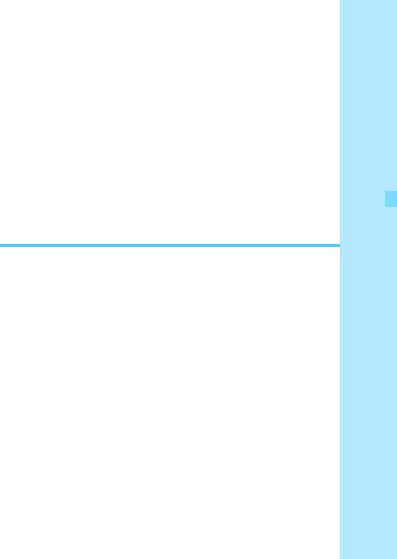
3
Съемка в творческом режиме
В режимах базовой зоны многие функции устанавливаются автоматически и не могут быть изменены во избежание получения испорченных снимков. Режим <d> (Программная AE) позволяет задавать различные настройки, расширяющие творческие возможности.
В режиме <d> камера автоматически устанавливает выдержку и величину диафрагмы для получения стандартной экспозиции.
Различия между режимами основной зоны и режимом <d> объяснены на стр. 232.
Функции, рассматриваемые в данном разделе, могут также быть использованы в режимах <s>, <f>, и <a>, объясненных в Главе 4.
Значок M, справа от названия страницы означает, что данная функция доступна только в режимах творческой зоны (стр. 22).
*<d> означает «Программа».
*AE означает «Автоматическая установка экспозиции».
71
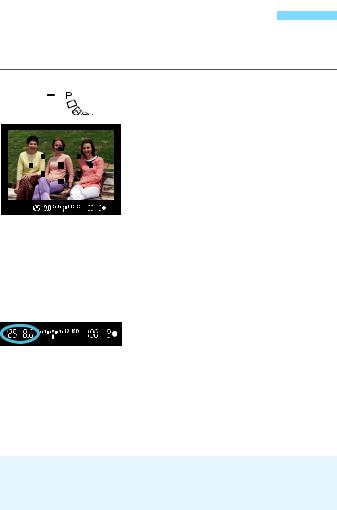
d: Программная автоэкспозиция 
Выдержка и величина диафрагмы устанавливаются камерой автоматически в соответствии с яркостью объекта. Это называется программной автоэкспозицией.
 1 2
1 2
Поверните диск установки режима в положение <d>.
Сфокусируйтесь на объект.
Смотря в видоискатель, наведите выбранную точку автофокусировки на объект. Затем наполовину нажмите кнопку спуска затвора.
XПри наведении на резкость индикация в соответствующей точке автофокусировки кратковременно мигает красным цветом и загорается индикация фокусировки<o> внижнейправой части видоискателя (при покадровой автофокусировке).
XВыдержка и величина диафрагмы устанавливаются автоматически и отображаются в видоискателе.
3 Проверьте отображение.
Если индикаторы выдержки и величины диафрагмы не мигают, будет установлена стандартная экспозиция.
4 Сделайте снимок.
Выберите композицию кадра и полностью нажмите кнопку спуска затвора.
 Если Вы используете объектив TS-E, чтобы сдвинуть объектив вертикально, или используете удлинительное кольцо, стандартная экспозиция может не быть установлена либо будет установлена неправильная экспозиция.
Если Вы используете объектив TS-E, чтобы сдвинуть объектив вертикально, или используете удлинительное кольцо, стандартная экспозиция может не быть установлена либо будет установлена неправильная экспозиция.
72
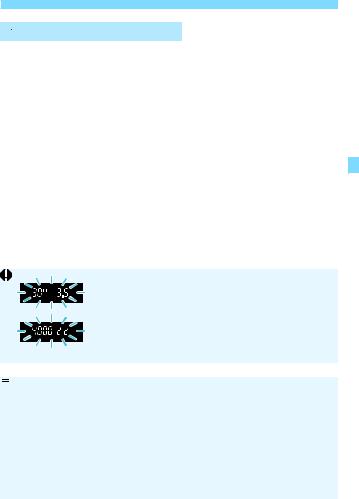
d: Программная автоэкспозиция




 Рекомендации по съемке
Рекомендации по съемке
Поменяйте чувствительность ISO или используйте встроенную вспышку.
В соответствии с объектом съемки и уровнем освещенности можно изменить чувствительность ISO (стр. 77) или использовать встроенную вспышку (стр. 88). В режиме <d> встроенная вспышка не срабатывает автоматически. Поэтому в условиях низкой освещенности нажмите кнопку <I> (Вспышка), чтобы поднялась встроенная вспышка. (Вы также можете поднять встроенную вспышку, выбрав значок <s> на экране быстрого выбора.)
Программа может быть сдвинута. (Сдвиг программы)
После нажатия кнопки спуска затвора наполовину поверните диск <6> для изменения комбинации (программы) выдержки и величины диафрагмы. После съемки кадра режим сдвига программы автоматически отменяется. Сдвиг программы не может использоваться при съемке со вспышкой.
Если мигают значение «30"» выдержки и максимальная величина диафрагмы, это означает недодержку. Увеличьте чувствительность ISO или используйте вспышку.
Если выдержка «4000» и минимальная величина диафрагмы мигают, это означает переэкспонирование. Уменьшите чувствительность ISO.
 Различия между режимами <d> и <1> (Полностью
Различия между режимами <d> и <1> (Полностью
автоматический режим)
Врежиме <1> многие функции, такие как режим автофокусировки, режим перевода кадров и встроенная вспышка, устанавливаются автоматически во избежание получения испорченных снимков. Количество функций, которые может задать пользователь, ограничено.
Врежиме <d> автоматически устанавливается только выдержка и величина диафрагмы. Можно свободно задавать режим автофокусировки, режим перевода кадров, настройки встроенной вспышки и другие функции (стр. 232).
73
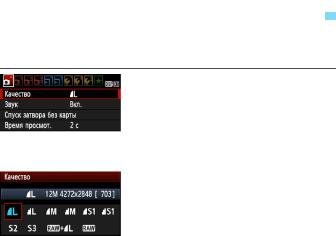
3Установкакачествазаписываемыхизображений 
Можно выбрать количество пикселов и качество изображения. Предусмотрено десять установок качества записи изображения:
73, 83, 74, 84, 7a, 8a, b, c, 1, 1+73.
|
|
|
|
|
|
|
|
1 |
Выберите [Качество]. |
|
|
|
|
|
|
|
|
На вкладке [1] выберите пункт |
|
|
|
|
|
|
|
|
|
|
[Качество], затем нажмите кнопку |
|
|
|
|
|
|
|
|
|
<0>. |
|
|
|
|
|
|
|
|
2 |
X Появится экран [Качество]. |
Количество |
Возможное |
Выберите уровень качества |
|||||||
пикселов |
|
количество |
записываемых изображений. |
||||||
|
|
|
кадров |
|
|
Чтобы помочь Вам выбрать нужное |
|||
|
|
|
|
|
|
|
|
|
качество, будет отображено |
|
|
|
|
|
|
|
|
|
количество пикселов при |
|
|
|
|
|
|
|
|
|
определенном качестве и |
|
|
|
|
|
|
|
|
|
количество возможных снимков. |
|
|
|
|
|
|
|
|
|
Затем нажмите кнопку <0>. |
Рекомендации поустановкамуровнякачества записиизображений (примерные)
|
|
|
Количество |
Размер |
Возможное |
Макс. |
|
|
Качество |
записываемых |
|||||
|
пикселов (млн |
файла |
количество |
длина |
|||
|
|
|
(Mбайт) |
кадров |
серии |
||
|
|
|
пикселов) |
|
|
|
|
73 |
Высокое |
|
Прибл. 12,2 |
4,4 |
830 |
830 |
|
83 |
качество |
|
(12,2M) |
2,2 |
1600 |
1600 |
|
74 |
Среднее |
|
Прибл. 6,3 |
2,6 |
1400 |
1400 |
|
84 |
качество |
|
(6,3M) |
1,4 |
2630 |
2630 |
|
7a |
|
JPEG |
Прибл. 3,4 |
1,7 |
2130 |
2130 |
|
8a |
Низкое |
(3,4M) |
0,9 |
4060 |
4060 |
||
|
|||||||
b |
|
Прибл. 2,5 |
1,2 |
2880 |
2880 |
||
качество |
|
(2,5M) |
|||||
c |
|
|
Прибл. 0,35 |
0,3 |
11280 |
11280 |
|
|
|
(0,35M) |
|||||
|
|
|
|
|
|
||
1 |
|
Высокое |
Прибл. 12,2 |
16,7 |
210 |
5 |
|
1+73 |
качество |
(12,2M) |
16,7+4,4 |
170 |
1 |
||
*Цифры, касающиеся размера файла, количества возможных снимков и максимальной длины серии, основаны на стандартах тестирования (ISO 100, стиль изображения — Стандартное), применяемых компанией Canon, при использовании карты памяти емкостью 4 Гбайта. Эти цифры будут зависеть от
объекта съемки, марки карты памяти, чувствительности ISO, стиля изображения, пользовательских функций и других параметров.
74

3Установка качества записываемых изображений
 Часто задаваемые вопросы
Часто задаваемые вопросы
Требуется выбрать качество изображения в соответствии с размером бумаги для печати.
Формат бумаги |
|
При выборе качества записи изображения |
|
|||||
|
|
|
|
|
|
|
воспользуйтесь диаграммой слева. Если |
|
|
A3 (42 x 29,7 см) |
|
|
|||||
|
|
необходимо кадрировать изображение, |
|
|||||
|
|
|
|
|
|
73 |
|
|
|
|
|
|
рекомендуется выбирать более высокое |
|
|||
|
A4 (29,7 x 21 см) |
83 |
|
|||||
|
|
|
|
|
|
1 |
качество (большее количество пикселов), |
|
|
|
|
|
|
74 |
1+73 |
например 73, 83, 1, или 1+73. |
|
|
|
|
|
|
|
|||
|
|
7a |
|
84 |
|
bподходит для просмотра изображений |
|
|
|
b |
8a |
|
|
|
в цифровой рамке для фотографий. c |
|
|
|
|
|
||||||
|
|
|
|
|
|
|
подходит для отправки изображения по |
|
|
|
|
|
|
|
|
|
|
|
17,8 x 12,7 см |
|
|
|||||
|
|
электронной почте или для использования |
|
|||||
|
14,8 x 10 см |
|
|
|
||||
|
|
|
на веб-сайте. |
|
||||
|
|
|
|
|
|
|
|
|
12,7 x 8,9 см |
|
|
|
|
||||
Каковы различия между настройками 7и 8?
Это обозначает различное качество изображения из-за различной степени сжатия. Даже при одинаковом количестве пикселов качество изображения 7будет выше. При выборе 8качество изображения будет несколько ниже, но на карту памяти поместиться большее количество снимков. Как b, так и cимеют 7(Высокое) качество.
Мне удалось снять больше фотографий, чем отображенное количество возможных снимков.
В зависимости от условий съемки количество сделанных снимков может быть больше указанного. Значение может быть также меньше, чем указанное. Указанное количество возможных снимков является приблизительным.
Отображается ли в камере максимальная длина серии?
Максимальнаядлинасерииотображаетсявправойчастивидоискателя. Поскольку это только одноразрядный индикатор 0 - 9, любое число больше 9 отображается лишь как «9». Обратите внимание: это число отображается также в том случае, если в камеру не установлена карта памяти. Будьте внимательны, не фотографируйте без карты.
Когда следует использовать режим 1?
Изображения 1требуют обработки с помощью компьютера. Подробную информацию см. в разделах «Изображения типа 1» и «Изображения типа 1+73» на следующей странице.
75
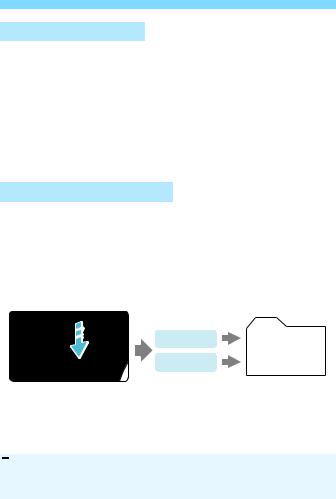
3Установка качества записываемых изображений
Изображения типа 1
1– это необработанные данные изображения до их преобразования в изображения 73или другие изображения. Хотя для отображения изображений типа 1на экране компьютера требуется программное обеспечение Digital Photo Professional (предоставляется, стр. 264), некоторые функции настройки изображений возможны только при использовании изображений типа 1. Настройка 1эффективна, если Вы хотите самостоятельно с высокой точностью изменить изображение или сфотографировать важный сюжет.
Изображения типа 1+73
При съемке изображений типа 1+73во время съемки одного кадра записываются изображения 1и 73. На карте памяти одновременно сохраняются два изображения. Эти два изображения сохраняются в одной и той же папке в виде файлов с одинаковым номером (с расширением .JPG для JPEG и .CR2 для RAW). Изображения 73можно просматривать или печатать даже с помощью компьютера, на котором не установлено программное обеспечение из комплекта фотоаппарата.
|
1изображение |
0001 . CR2 |
||||||
|
73изображение |
0001 . JPG |
||||||
|
Номер файла |
|
|
|
|
|
|
|
|
|
|
Расширение |
|||||
|
|
|||||||
|
|
|
|
файла |
||||
 При использовании имеющегося в продаже программного обеспечения изображения RAW могут не отображаться. Рекомендуется использовать прилагаемое программное обеспечение.
При использовании имеющегося в продаже программного обеспечения изображения RAW могут не отображаться. Рекомендуется использовать прилагаемое программное обеспечение.
76
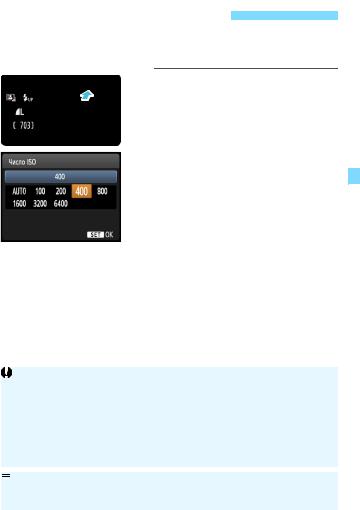
Z: Изменение Числа ISON 
Установите чувствительность ISO (чувствительность датчика изображения к свету) всоответствиисуровнемвнешнейосвещенности. Врежимахбазовой зоны чувствительность ISO устанавливается автоматически (стр. 78).
1 |
Нажмите кнопку <WZ>. |
|
X Появится экран [Число ISO]. |
2 Установите чувствительность ISO.
Нажмите клавиши <U> или поверните <6> диск, чтобы выбрать нужную чувствительность ISO, затем нажмите <0>.
Если выбрано значение [AUTO], чувствительностьISO устанавливается автоматически (стр. 78).
Рекомендации по установке чувствительности ISO
Чувствитель |
Условия съемки |
Дальность действия |
|
ность ISO |
(Без вспышки) |
вспышки |
|
100 - 400 |
Вне помещения в солнечный день |
Чем больше чувствительность |
|
400 - 1600 |
В пасмурный день или вечером |
ISO, тем длиннее будет |
|
1600 - 6400 |
В помещении при слабом |
эффективное расстояние |
|
освещении или ночью |
работы вспышки (стр. 88). |
||
|
* Высокие значения ISO приведут к зернистости в изображениях.
Если в меню [7Пользовател. функции (C.Fn)] параметр [5: Приоритет светов] установлен в положение [1: Разрешен],
настройка ISO 100 не может быть установлена (стр. 220). Съемка в условиях высоких температур может привести к зернистости в изображениях. Длительные выдержки также могут привести к появлению неправильных цветов на изображении. Если съемка производится при высоких значениях чувствительности ISO, на изображении могут становиться заметными шумы (горизонтальные полосы, световые точки и т.п.).
 Если в меню [7Пользовател. функции (C.Fn)] параметр [9: Функция кнопки вспышки] установлен на [1: ISO], Вы можете установить чувствительность ISO с помощью клавиши <D>.
Если в меню [7Пользовател. функции (C.Fn)] параметр [9: Функция кнопки вспышки] установлен на [1: ISO], Вы можете установить чувствительность ISO с помощью клавиши <D>.
77

Z: Изменение Числа ISON
ISO [AUTO]
|
ЕслидлячувствительностиISO заданозначение |
|
[AUTO], фактически устанавливаемое |
|
значениечувствительности ISO отображается |
|
при нажатии кнопки спуска затвора наполовину. |
|
Как указано ниже, чувствительность ISO |
|
автоматическиустанавливаетсявсоответствиис |
|
режимомсъемки. |
|
|
Режим съемки |
Установка чувствительности ISO |
1/7/C/3/4/5/6 |
Автоматически устанавливается в диапазоне ISO 100 - 3200 |
d/s/f/a*1/8 |
Автоматически устанавливается в диапазонеISO 100 - 6400*2 |
2 |
Фиксированное значение ISO 100 |
Со вспышкой |
Фиксированное значение ISO 800*3*4*5 |
*1: Фиксированное значение ISO 800 при ручной выдержке.
*2: Зависит от установленного максимального значения чувствительности ISO. *3: Если заполняющая вспышка приводит к переэкспонированию, будет
установлена чувствительность ISO 100 или более.
*4: При использовании отраженной вспышки со внешней вспышкой Speedlite в режимах базовой зоны (за исключением <6>), <d> или режиме <8>, ISO 800 - 1600 (до максимального значения) будет установлено автоматически.
*5: Зафиксировано на уровне ISO 400, если максимальный лимит составляет ISO 400.
Если установлена настройка [AUTO], значение чувствительности ISO отображается с шагом в одну ступень. Однако фактическое значение чувствительности ISO может быть установлено более точно. Поэтому в информации о параметрах съемки (стр. 198) изображения в качестве значения чувствительности ISO можно найти значение ISO 125 или 640. В режиме <2> чувствительность ISO, показанная в таблице, используется даже тогда, когда ISO 100 не отображено.
3УстановкамаксимальногозначениячувствительностиISO дляISO АвтоN
Для ISO Авто максимальное значение чувствительности ISO может быть установлено в пределах 400 - 6400.
На вкладке [y] выберите пункт [ISO авто], затем нажмите кнопку <0>. Выберите чувствительность ISO, затем нажмите кнопку <0>.
78
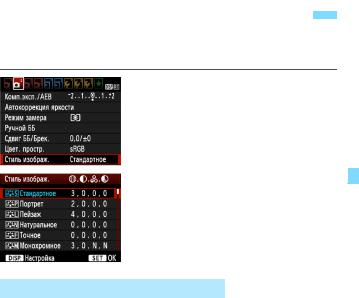
AВыбороптимальныххарактеристикизображенияобъектаN 
Выбрав стиль изображения, Вы можете получить характеристики изображения, которые соответствуют Вашему вкусу или объекту. В режимах базовой зоны невозможно выбрать стиль изображения.
1 Выберите пункт [Стиль изображ.].
На вкладке [2] выберите пункт
[Стиль изображ.], затем нажмите кнопку <0>.
XПоявится экран выбора стиля изображения.
2 Выберите стиль изображения.
Выберите стиль изображения и затем нажмите <0>.
XСтиль изображения будет установлен и меню появится снова.
Характеристики стиля изображения
P Стандартное
Изображение выглядит ярким, резкимичетким. Этоуниверсальный стиль изображения, подходящий для большинства сюжетов.
Q Портрет
Для получения красивых оттенков кожи. Изображение выглядит смягченным. Хорошо подходит для портретов крупным планом. Данный стиль изображения выбирается автоматически, когда диск установки режима установлен в положение <2>. Изменяя параметр [Цветовой тон] (стр. 111), можно настроить оттенок кожи.
R Пейзаж
Обеспечивает яркие синие и зеленые цвета, а также очень резкие и четкие изображения. Эффективен для съемки выразительных пейзажей. Данный стиль изображения выбирается автоматически, когда диск установки режима установлен в положение <3>.
79
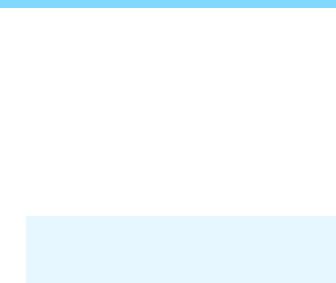
AВыбор оптимальных характеристик изображения объектаN
S Натуральное
Этот стиль изображения предназначен для пользователей, предпочитающих выполнять обработку изображений на компьютере. Для получения изображения в естественных приглушенных тонах.
U Точное
Этот стиль изображения предназначен для пользователей, предпочитающих выполнять обработку изображений на компьютере. Если объект фотографируется при цветовой температуре 5200K, производится колориметрическая настройка цвета в соответствии с цветом объекта. Изображение выглядит тусклым и приглушенным.
V Монохромное
Служит для создания черно-белых изображений.
 Монохромные изображения, снятые в качестве, отличном от 1, не могут быть превращены обратно в цветные. Если вы вновь захотите снимать в цвете, не забудьте отменить установку
Монохромные изображения, снятые в качестве, отличном от 1, не могут быть превращены обратно в цветные. Если вы вновь захотите снимать в цвете, не забудьте отменить установку
[Монохромное]. Если установлено [Монохромное], в
видоискателе появится <0>.
W Пользов. 1-3
Можно зарегистрировать один из базовых стилей, например [Портрет], [Пейзаж], файл стиля изображения и т.п., а также настроить его в соответствии со своими предпочтениями (стр. 113). Для любого пользовательского стиля изображения,
который не был настроен, действуют те же настройки, что и для стиля изображения [Стандартное].
80
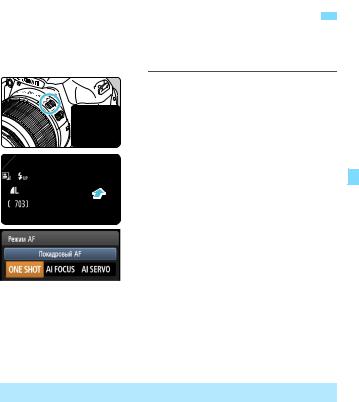
E: Изменение режима автофокусировкиN 
Вы можете выбрать режим AF (автофокусировка), соответствующий условиям съемки или объекту. В режимах базовой зоны оптимальный режим автофокусировки устанавливается автоматически.
1 Установите переключатель 
 режима фокусировки на
режима фокусировки на 
 объективе в положение <AF>.
объективе в положение <AF>.
2 Нажмите кнопку <ZE>.
X Появляется экран [Режим AF].
3 Выберите режим автофокусировки.
Нажмите клавиши <U> или поверните<6> диск, чтобывыбрать нужный режим автофокусировки, затем нажмите <0>.
4 Сфокусируйтесь на объект.
Наведите точку автофокусировки на объект и наполовину нажмите кнопку спуска затвора. Камера будет производитьфокусировкувсоответствии с выбранным режимом автофокусировки.
РежимOne-Shot AF (покадроваяавтофокусировка) длясъемкинеподвижныхобъектов
Подходитдлянеподвижныхобъектов. При нажатии кнопкиспуска затвора наполовину камера фокусируется только один раз.
При наведении на резкость индикация внутри соответствующей точки автофокусировки кратковременно загорается красным цветом, и в видоискателе загорается также индикация подтверждения фокусировки <o>. В случае оценочного замера (стр. 100) экспозиция устанавливается в момент завершения фокусировки.
Покакнопкаспусказатвораудерживаетсянаполовинунажатой, фокусировка остаетсяфиксированной. Принеобходимостиможноизменитькомпозициюкадра.
81
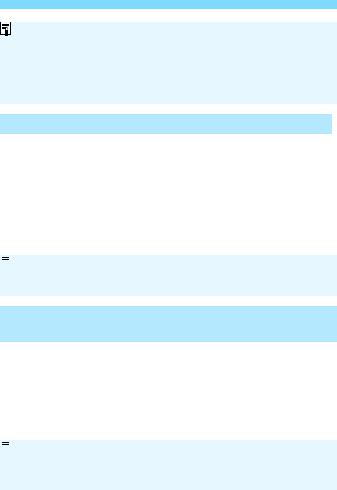
E: Изменение режима автофокусировкиN
Если не удается добиться фокусировки, индикатор подтверждения фокусировки <o> в видоискателе начинает мигать. В этом случае невозможно произвести съемку, даже если полностью нажать кнопку спуска затвора. Измените композицию кадра и попробуйте сфокусироваться еще раз. Также см. раздел «Объекты, сложные для фокусировки» (стр. 85). Если [1Звук] установлен на [Откл.], при завершении фокусировки
звуковой сигнал не подается.
Режим AI Servo AF для съемки движущихся объектов
Этот режим автофокусировки предназначен для съемки движущихся объектов, когда расстояние фокусировки постоянно изменяется. Пока кнопкаспуска затвораудерживается наполовину нажатой, производится непрерывная фокусировка на объект.
Экспозиция устанавливается в момент выполнения съемки. Если установлен автоматический выбор точки автофокусировки (стр. 83), камера в первуюочередь использует для фокусировки центральную точку. Во время автофокусировки, даже если объект смещается в сторону от центральной точки, камера продолжает отслеживать фокусировку до тех пор, пока объект попадает в зону действия другой точки автофокусировки.
 В режиме AI Servo AF (следящая автофокусировка) звуковой сигнал при достижении фокусировки не подается. Кроме того, не загорается индикатор подтверждения фокусировки <o> в видоискателе.
В режиме AI Servo AF (следящая автофокусировка) звуковой сигнал при достижении фокусировки не подается. Кроме того, не загорается индикатор подтверждения фокусировки <o> в видоискателе.
РежимAI Focus AF (интеллектуальнаяавтофокусировка), используемый дляавтоматическогопереключениярежимаавтофокусировки
В режиме AI Focus AF (интеллектуальная автофокусировка) осуществляетсяавтоматическоепереключениеизрежимаOne-Shot AF (покадровая автофокусировка) в режим AI Servo AF (следящая автофокусировка), если объект съемки начинает двигаться.
Если объект начинает двигаться после того, как была установлена фокусировка в режиме One-Shot AF (покадровая автофокусировка), камера фиксирует движение и автоматически переключает режим автофокусировки в режим AI Servo AF (следящая автофокусировка).
 Если в режиме AI Focus AF (интеллектуальная автофокусировка) удается добиться фокусировки с помощью режима Servo (следящая), будет подаваться негромкий звуковой сигнал. Однако не загорается индикатор подтверждения фокусировки <o> в видоискателе.
Если в режиме AI Focus AF (интеллектуальная автофокусировка) удается добиться фокусировки с помощью режима Servo (следящая), будет подаваться негромкий звуковой сигнал. Однако не загорается индикатор подтверждения фокусировки <o> в видоискателе.
82
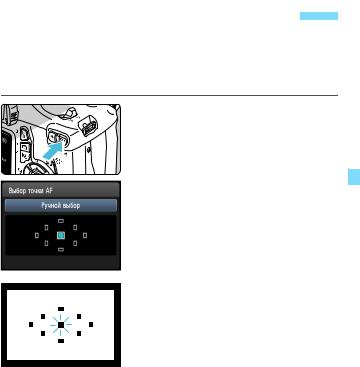
SВыбор точки автофокусировкиN 
Врежимах базовой зоны фотоаппарат обычно фокусируется на ближайшем объекте автоматически. Поэтому фотоаппарат может сфокусироваться не на том объекте, который Вам нужен.
Врежимах <d>, <s>, <f> и <a> Вы можете выбрать точку
автофокусировки и использовать ее для фокусировки на нужном объекте.


 1 Нажмите кнопку <S>. (9)
1 Нажмите кнопку <S>. (9)
X Выбранная точка автофокусировки
отображается на ЖК-дисплее и в видоискателе.
2 Выберите нужную точку автофокусировки.
Клавишами <S> выберите точку автофокусировки.
Глядя в видоискатель, можно выбрать точку автофокусировки, поворачивая диск <6> до тех пор, пока нужная точка автофокусировки не загорится красным цветом.
Если подсвечиваются все точки автофокусировки, включается автоматический выбор точки автофокусировки. Точка автофокусировки будет выбрана автоматически, чтобы сфокусироваться на объекте. Нажатие кнопки <0> переключает выбор точки автофокусировки между центральной точкой автофокусировкииавтоматическим выбором точки автофокусировки.
3 Сфокусируйтесь на объект.
Наведите точку автофокусировки на объект и нажмите кнопку спуска затвора наполовину для фокусировки.
83
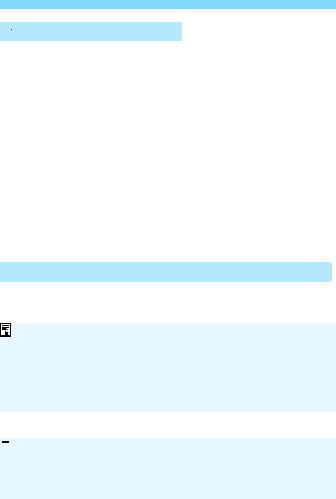
SВыбор точки автофокусировкиN




 Рекомендации по съемке
Рекомендации по съемке
При съемке портрета с близкого расстояния используйте режим One-Shot AF и фокусируйтесь по глазам.
При выполнении начальной фокусировки по глазам можно изменить композицию кадра, и лицо останется в фокусе.
Если фокусировку выполнить сложно, выберите и используйте центральную точку автофокусировки.
Центральная точка автофокусировки наиболее чувствительная из девяти точек автофокусировки.
Для упрощения фокусировки на движущиеся объекты, установите камеру в режим автоматического выбора точки автофокусировки или AI Servo AF (следящая автофокусировка) (стр. 82).
Центральная точка автофокусировки будет выбрана, чтобы сфокусироваться на объекте. Во время автофокусировки, даже если объект смещается в сторону от центральной точки, камера продолжает отслеживать фокусировку до тех пор, пока объект попадает в зону действия другой точки автофокусировки.
Подсветка для автофокусировки с помощью встроенной вспышки
В условиях низкой освещенности при нажатии кнопки спуска затвора наполовину встроенная вспышка выдает короткую серию вспышек. Объект освещается для упрощения автофокусировки.
Лампа помощи автофокусировки не будет включаться в следующих режимах съемки: <7>, <3> и <5>.
Лампа помощи автофокусировки не включается в режиме AI Servo AF. Эффективное расстояние лампы помощи автофокусировки встроенной вспышки составляет примерно 4 м.
В режимах творческой зоны, когда встроенная вспышка поднимается с помощью кнопки <I> (стр. 88), лампа помощи автофокусировки включится при необходимости.
 Если установлен экстендер (продается отдельно) и максимальная диафрагма объектива становится менее f/5,6, автофокусировка невозможна (за исключением режимов [По изображ.] и [uПо изображ.] во время съемки с использованием ЖКД-видоискателя). Подробные сведения см. в инструкции по эксплуатации экстендера.
Если установлен экстендер (продается отдельно) и максимальная диафрагма объектива становится менее f/5,6, автофокусировка невозможна (за исключением режимов [По изображ.] и [uПо изображ.] во время съемки с использованием ЖКД-видоискателя). Подробные сведения см. в инструкции по эксплуатации экстендера.
84
